ps能打开ai文件吗 PS打开AI文件步骤
更新时间:2024-07-03 12:53:54作者:xtang
在平面设计领域,Adobe Photoshop(PS)和Adobe Illustrator(AI)是两款常用的软件,许多设计师常常会遇到需要在PS中打开AI文件的情况。虽然PS无法直接打开AI文件,但我们可以通过简单的步骤来实现这一目的。接下来让我们一起来了解一下PS打开AI文件的具体步骤。
具体方法:
1.打开PS软件,执行步骤文件-打开。请在对应的文件夹找到需要打开的AI文件,点击打开该文件。
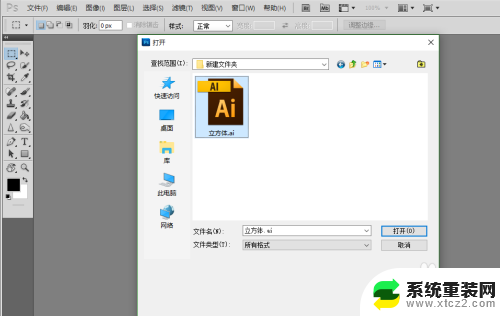
2.此时,会弹出一个“导入PDF”的对话框——PS打开AI文件的方式。正是先将AI文件转换为PDF格式后再打开的。
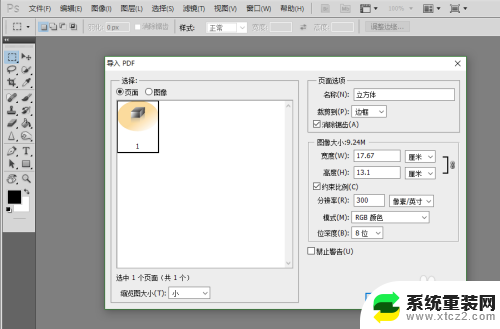
3.在“导入PDF”的对话框中,一般情况之下,所有设置保持默认即可。点击“确定”打开该文件。
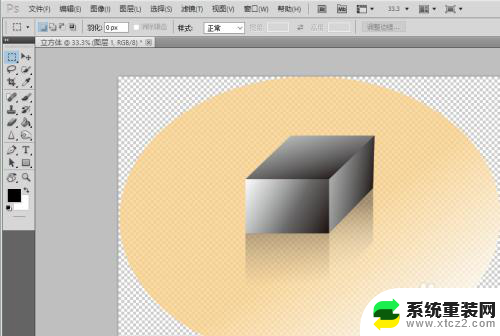
4.此时,在PS软件之中,可以对该图片进行任意的编辑。比如将之放入背景图片之中进行展示。

5.若要保存图片,请执行步骤文件-储存。于是会打开保存的对话框,请输入保存的文件名,及选择保存的格式,此处以保存为png格式为例。
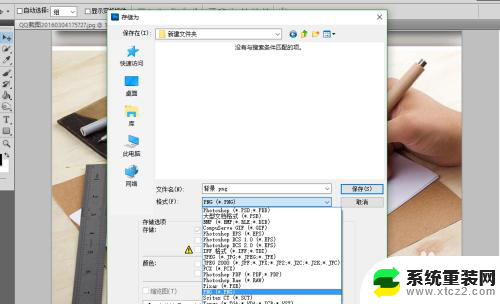
6.点击保存,会出现一个“png选项”的询问对话框,点击确定即可。于是,该图片便保存成功。

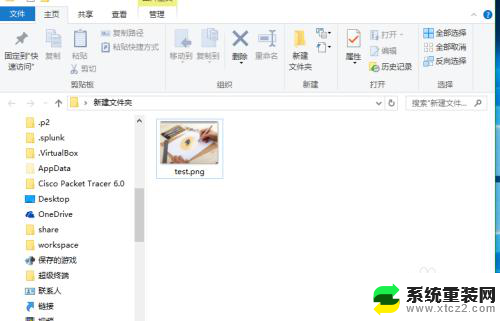
以上就是关于PS能否打开AI文件的全部内容,如果您遇到类似情况,可以按照以上方法来解决。
ps能打开ai文件吗 PS打开AI文件步骤相关教程
- ps自动关闭是什么原因 PS软件打开后立即关闭的原因
- cad怎么打开图片文件 CAD软件能否打开图片文件
- 电脑文件夹设置访问密码 文件夹设置打开密码步骤
- ps怎么打开工具栏 如何在Photoshop中打开工具栏
- 打开电脑的文件夹 电脑中隐藏文件夹的打开方法
- winrar怎么打开文件 如何打开加密的rar文件
- 文件格式xlsx怎么打开 如何打开XLSX文件
- 电脑打不开4k视频文件 视频文件打不开原因是什么
- 文件打开慢怎么处理 电脑文件夹打开速度慢的原因
- 文件电脑打不开 电脑上文件打不开怎么办
- 联想笔记本怎样连耳机 联想小新蓝牙耳机连接方法
- 笔记本的显卡怎么看 笔记本电脑显卡怎么选择
- u盘满了导致无法使用 U盘容量已满无法打开
- 电脑锁屏时间短怎么弄时长 电脑锁屏时间调整
- 电脑桌面自动排序怎么设置 桌面图标排序方式设置方法
- 电脑程序停止工作怎么修复 电脑出现该程序已停止工作如何解决
电脑教程推荐